Как удалить программу с компьютера полностью
Со временем некоторые приложения, игры становятся ненужными для владельца. Чтобы провести их правильную деинсталляцию, необходимо знать, как удалить программу с компьютера, не оставляя в реестре ненужных файлов. Правила одинаковы как для ноутбуков, так и для стационарных ПК. Деинсталлировать можно при помощи встроенных в Windows инструментов или сторонних утилит.
Как полностью удалить программу с компьютера
Некоторые пользователи думают, что нужно просто на ярлыке на рабочем столе нажать кнопку delete, но это неверно. Удаление программ с компьютера можно проводить несколькими способами, некоторые из них оставляют невидимые файлы в системе, другие полностью стирают все данные. Если не знать, как удалить ненужные приложения, со временем у вас накопится столько «мусора», что начнутся проблемы с памятью или работой системы.
Избежать этого поможет правильная деинсталляция вручную или средствами сторонних программ. Самые распространенные утилиты для этих нужд следующие:
Деинсталляция (удаление) программ: правила, ошибки и нюансы
- файл Uninstall;
- Your uninstaller;
- CCleaner;
- Revo uninstaller;
- встроенные инструменты Виндовс.
Удаление программ в Виндовс 7
Одна из распространенных версий этой операционной системы имеет все необходимые ресурсы для полной деинсталляции файлов. Вам не потребуется скачивать дополнительное ПО, чтобы поудалять все ненужные приложения и игры. Вам лишь понадобится такой пункт, как установка и удаление программ в Windows 7. Алгоритм действий следующий:
- нажмите на кнопку «Пуск»;
- выберите из меню пункт «Панель управления»;
- внутри вам нужно найти раздел «Установка и удаление»;
- выбираете из списка то приложение, которое следует деинсталлировать;
- кликните кнопкой мыши по ней и нажмите на пункт «Удалить»;
- дождитесь окончания процедуры.

Uninstall файл
Все официальные разработчики оставляют для пользователя возможность без особых проблем, просто и быстро удалить их продукт. Есть родной деинсталлятор в программе, который, как правило, находится вместе со всеми остальными файлами после установки и называется Uninstall. Необходимо просто кликнуть по нему, согласиться на деинсталляцию и файл сам выполнит все действия, не оставляя скрытых документов на компьютере.
Утилиты для полного удаления программ
Существуют и специальное ПО, которое создано для стирания данных с компьютера, чистки реестров, полного удаления всех компонентов с ПК. Утилиты помогут избавиться от всех скрытых, недоступных файлов. Можно использовать следующий софт для удаления программ:
- Ccleaner;
- Uninstall tool;
- Revo Uninstaller;
- Unlocker.
Как удалить ненужную программу с компьютера
Выше были описаны разные варианты, как избавиться от неиспользуемых приложений. Вы сами можете выбрать любой из способов, как убрать ненужные программы с компьютера. Вариант с деинсталляцией через кнопку «Пуск» самый простой, но есть и более продвинутые утилиты, открывающие больше возможностей для опытных пользователей.
Можно не только удалить ненужные программы с компьютера, но и поработать с реестром. Учитывайте, что выполнять эти действия можно, только если вы понимаете, что делаете. В противном случае есть риск стереть нужные документы.
Бесплатная программа Uninstall tool
Это легкая, простая утилита, которая распространяется свободно в интернете. Деинсталлятор Uninstall tool можно использовать без покупки лицензии. Во время установки, помимо основной папки, появляются скрытые в других местах на ПК, добавляются записи в реестре. Удалить их вручную становится сложно, потому что поиск не всегда находит их по названию. Рассматриваемая утилита поможет вам в этом вопросе, она обнаруживает всех «хвосты», которые были созданы при установке. Необходимо сделать следующее:
- Установите софт.
- Запустит приложение, в первом же окне перед вами откроется меню «Деинсталлятор».
- Из списка в окошке выберите ненужное приложение.
- Появятся сведения о файле, возможно удалить его принудительно.
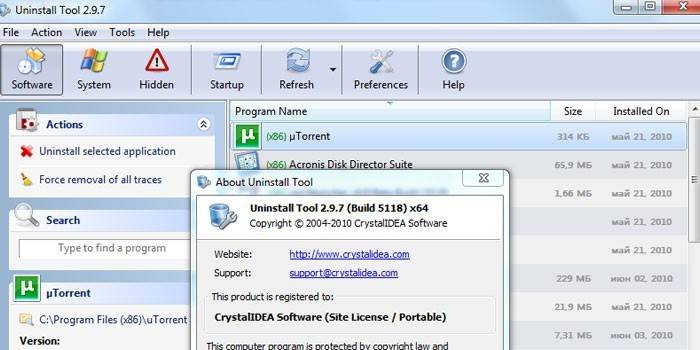
Как удалить программу с помощью Ccleaner
- Установите и откройте приложение.
- Выберите вкладку «Сервис».
- Первый же пункт в меню будет «Удаление», в списке нужно выделить необходимую строку.
- Кликните по кнопке «Деинсталляция», ПО само выполнит все необходимые действия, проведет пользователя по необходимым шагам.
- Учитывайте, что нужно кликать на указанную выше кнопку, а не на «Удалить». Эта функция стирает данные из реестра, а не само приложение.
- Затем перейдите в окошко «Реестр», запустите сканирование.
- Очистите все лишние записи, которое найдет Ccleaner.
Revo uninstaller
Мощная утилита, которая упрощает процесс стирания данных. С ее помощью можно решить все проблемы, которые могут возникнуть в данном процессе. Выполняется удаление программ Revo uninstaller так:
- Запустите софт, найдите в главном меню значок документа, который необходимо стереть. Жмите правой кнопкой по строчке и выбирайте пункт «Удалить».
- Сначала пройдет предварительный анализ, затем будет запущен деинсталлятор.
- Мастер удаления проведет вас по нескольким шагам, выполните необходимые действия, выбирая желаемые опции деинсталляции.
- Могли остаться какие-то «хвосты», поэтому перейдите на раздел «Продвинутый», запустите сканирование.
- В отчете должны быть написаны все записи реестра после проведения удаления.
- Кликайте на «Выбрать все» и затем вновь на «Удалить». О работоспособности Виндовс можно не беспокоиться, из реестра удаляются только ненужные данные.
- Проделайте то же самое в разделе «Оставшиеся файлы…».
Что делать если не удаляется программа
Иногда пользователи могут столкнуться с ситуацией, когда на ПК появляется неудаляющийся файл или папка. В этом случае вам понадобятся специальные приложения, которые снимают запрет. Популярными считаются утилиты для разблокировки файлов LockHunter или Unlocker. Эти варианты помогают снять с нужного элемента блокировку, которая вам выдает сообщение «Невозможно удалить файл». Инструкция, как удалить неудаляемую программу:
- Загрузите, установите Unlocker, он сразу же появится в контекстном меню ОС, чтобы вы его не искали.
- Правой кнопкой нажмите на документ, который добровольно не хочет лететь в корзину.
- В появившемся окошке необходимо нажать на «Удалить» и кликнуть «Ок».
По такому же принципу работает и LockHunter. Когда вы ее установите, при нажатии на любой документ правой кнопкой, будет в меню новая строчка «What is locking this file?». При активации пункта появится примечание, в котором будут написаны путь к документу и те процессы, которые не дают его стереть. Чтобы избавиться от документа, нужно просто кликнуть по варианту «Delete it!».

Как удалить программу с удаленного компьютера
Иногда проще все сделать самому, чем объяснять человеку, который не разбирается в вопросе. Можно провести удаление программ на удаленном компьютере. Получится это сделать только у пользователей, которые имеют опыт обращения с компьютерами в локальной сети. Использование другого ПК должно быть одобрено владельцем. Для работы понадобится встроенная утилита WMI, сделать нужно следующее:
- Нажмите Win+R сочетание клавиш, напишите cmd.exe для запуска командной строки.
- Далее вбейте wmic.
- Далее необходимо получить список того, что установлено на удаленной машине. Напишите следующее: node: имя компьютера product get name – и подтвердите действие кнопкой ввода.
- Вы получите список и, к примеру, вам необходимо стереть игру «Косынка».
- Вновь наберите из утилиты wmic следующее: node: PcName product where name = «Косынка» call uninstall.
- Подтвердите свое решение кнопкой «Y».
- Сообщение об удалении появится на экране, будут указаны дополнительные параметры.
Как удалить портативные программы
Существуют такие утилиты, которые не требуют инсталляции. Они просто копируются на жесткий диск и запускаются с исполняемого файла exe. Удаление портативных программ полностью проводится простым сочетанием клавиш Shift+Delete. Если вы хотите отправить папку в корзину, то хватит и просто Delete (это оставит вам возможность восстановить данные при необходимости). Дополнительной чистки реестра такие случаи не требуют.
Какие программы нельзя удалять с компьютера
Главное в этом процессе – не увлекаться, потому что можно стереть что-то по-настоящему важное. Есть перечень папок, которых не должно коснуться полное удаление программ. Некоторые данные отвечают за работу всей операционной системы и их затирание приведет к неработоспособности компьютера. Нельзя удалять что-либо из следующих папок:
- ProgramData – если вы не знаете, за что отвечает папка, то ничего стирать из нее не следует;
- Windows – главная папка ОС, здесь находятся все составляющие системы;
- Program Files – установленное ПО, только при понимании того, за что отвечает папка, ее можно затереть;
- Users – данные пользователей;
- Boot – системные загрузочные файлы.
Видео: Способы удаления программ
Нашли в тексте ошибку? Выделите её, нажмите Ctrl + Enter и мы всё исправим!
Источник: sovets.net
Что такое деинсталлировать
Деинсталляция от английского «uninstallation» означает удаление какого-либо файла или программного обеспечения с устройства, например, компьютера, ноутбука, планшета, мобильного телефона.
Деинсталляция бывает нескольких видов: простая и сложная. Первую можно выполнить без помощи специального софта, а для второй необходимо скачать программу-деинсталлятор. Простые файлы и некоторые приложения можно стереть обычным способом.
Если вы стираете файлы на компьютере, то выполните такие шаги:
- Наведите курсор на имя файла, который следует удалить.
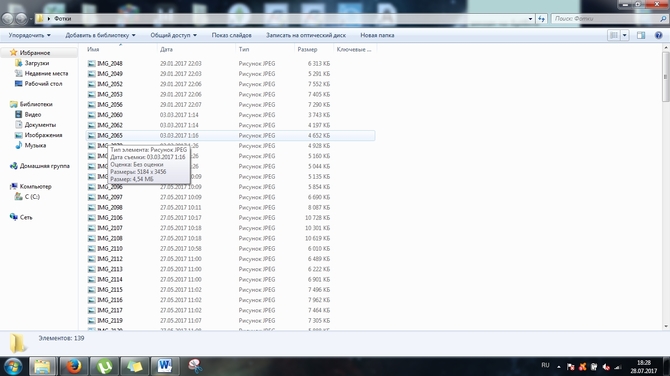
- Кликните правой клавишей мыши по необходимому объекту.
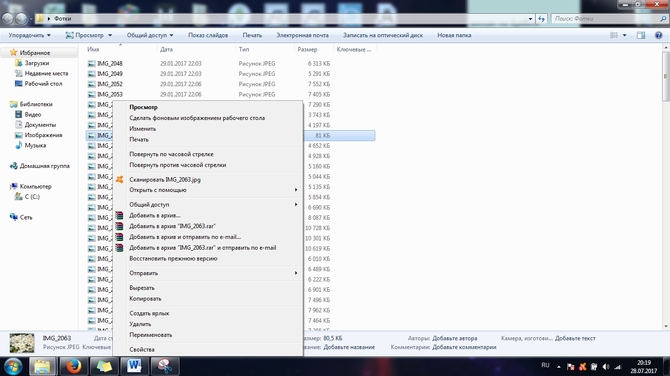
- Когда появится меню выбираем пункт «Удалить»

- В возникшем окне наведите курсор и нажмите на ответ «Да».
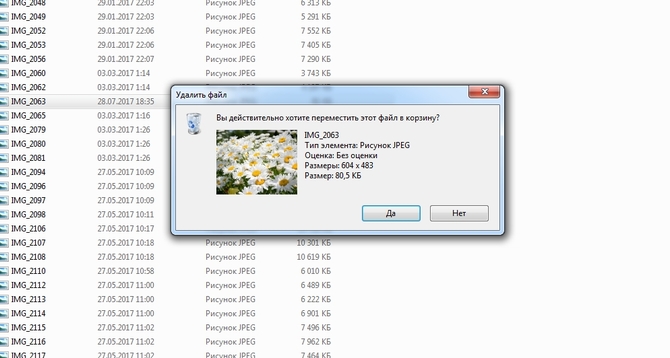
Как правильно провести деинсталляцию
Деинсталляцию программ делать несколько сложнее, так как софт имеет более сложную структуру. Для правильного удаления ПО необходимо соблюдать инструкции:
- Переходим в меню пуск (находится в левом нижнем углу экрана)
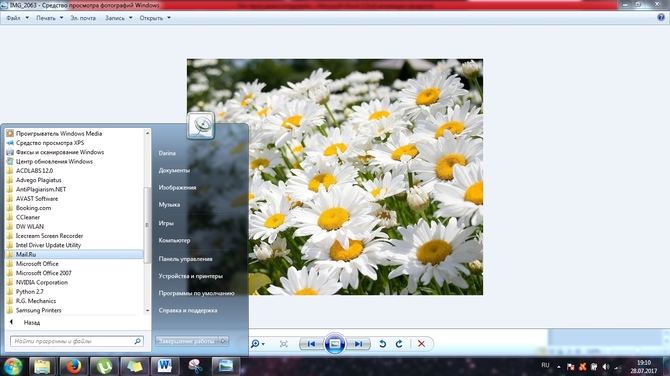
- Выберите приложение, которое необходимо стереть, кликните на него двойным кликом.
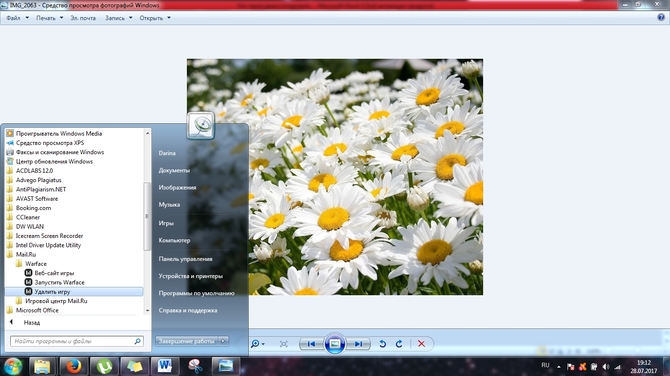
- Выбираем пункт «Удалить программу/игру».

- В возникшем окне выберите «Да» и кликните по ответу.
Еще один вариант – это воспользоваться стандартным инструментов Windows, для этого:
- Заходим в Пуск – Панель управления
- Устанавливаем сверху режим просмотра – мелкие значки.
- Нажимаем на пункт Программы и компоненты
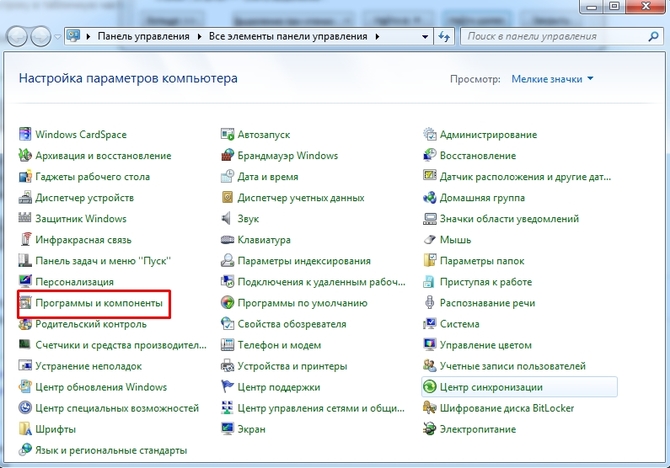
- Осталось найти в списке ненужное приложение, выделить его и нажать кнопку Удалить.
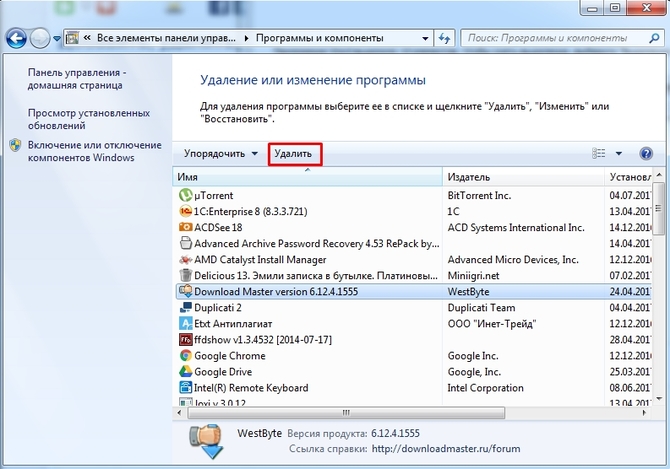
Софт для деинсталляции
Если вы не можете найти необходимое ПО в меню «Пуск», то выполните деинсталляцию через специальные деинсталляторы.
Наверное, самым распространённым приложением для деинсталляции является CCleaner. Он удобен в эксплуатации, имеет простой интерфейс. С его помощью можно не только деинсталлировать, но и чистить память компьютера, удалять ненужный кэш браузера, освобождать место. Чтобы выполнить удаление, следуйте инструкции:
- Откройте CСleaner
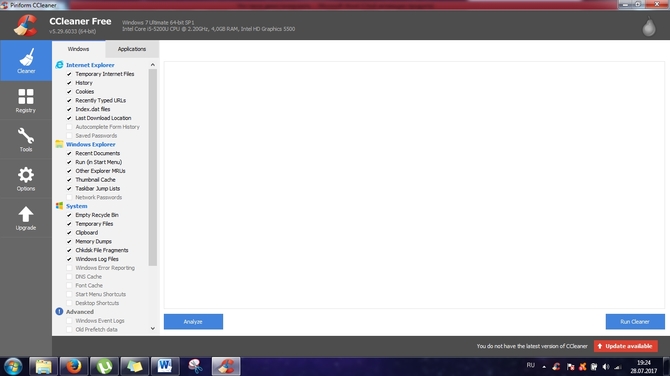
- Выберите в левой полосе меню «Tools» и кликните по нему.
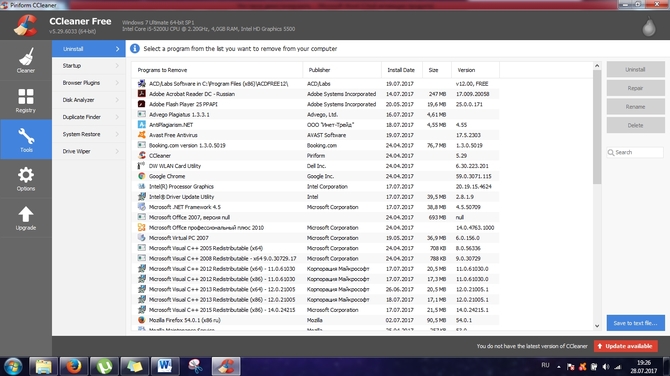
- Из приведенного списка выберите необходимое ПО и нажмите в правой полосе меню «Uninstall».
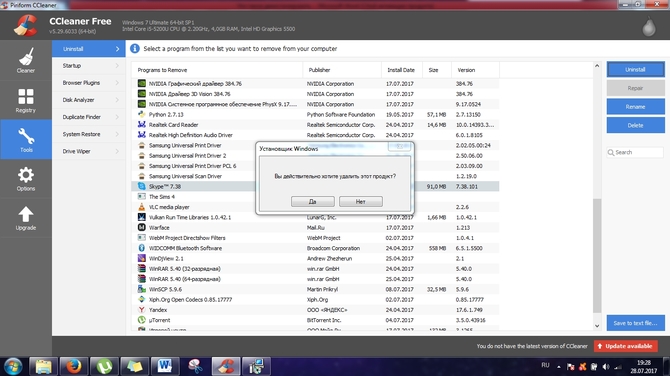
- Выберите вариант «Да» и нажмите на него. Программа будет удалена!
Чем и как открыть формат VSD на компьютере или онлайн
Альтернативным вариантом деинсталлятора является софт Absolute Uninstaller. Его интерфейс еще проще, чем у CCleaner. Чтобы удалить программное обеспечение, проделайте следующие шаги:
- Откройте деинсталлятор Absolute Uninstaller.

- Нажмите один раз на софт, который надо деинсталлировать, и нажмите на «Удалить эту программу» в нижнем правом углу окна.

- Программное обеспечение удалено!
Внимание! Никогда не удаляйте элементы, значение и применение которых вы не знаете, это могут быть важные системные файлы, при удалении которых система даст сбой и не сможет нормально функционировать.
Источник: composs.ru
Как удалять программы в Windows без следа
Вам понадобится деинсталлятор. Так называют специальные утилиты, с помощью которых можно полностью удалить практически любое установленное ПО. Они уничтожают все остаточные файлы выбранной вами программы и сделанные ею записи в реестре Windows.
Деинсталляторы особенно полезны, когда не только остатки, но и сама программа не удаляется стандартными средствами Windows. В таком случае утилита находит способ убрать нежелательное ПО принудительно.
Все деинсталляторы работают примерно одинаково. После запуска утилиты на экране появляется список установленных программ. Вы можете выбрать одну или несколько из них и нажать кнопку удаления. Сначала деинсталлятор избавляется от самой программы, а потом находит и предлагает очистить все её «хвосты».
Перечислим несколько популярных деинсталляторов, а также их особенности.
1. Revo Uninstaller
- Платформы: Windows XP, Vista, 7, 8, 8.1 и 10.
В Revo Uninstaller есть полезная фишка «Режим охотника». С её помощью можно быстро удалить неизвестную вам программу. Достаточно активировать режим и навести курсор на ярлык, окно или другое проявление этой программы на экране. Перед вами появится контекстное меню с кнопкой деинсталляции.
В Revo Uninstaller также есть набор функций для дополнительной оптимизации Windows. С их помощью можно очистить временные файлы браузеров и буфера обмена, удалить содержимое корзины и не только. Эти функции доступны, если нажать на кнопку «Инструменты».
Бесплатный вариант деинсталлятора имеет несколько ограничений. Например, не поддерживает пакетное удаление программ. Кроме того, платная версия умеет чистить остатки приложений, которые были удалены вне Revo Uninstaller. Её стоимость составляет 14 долларов.
2. IObit Uninstaller
- Платформы: Windows XP, Vista, 7, 8, 8.1 и 10.
С помощью IObit Uninstaller вы можете быстро удалять по несколько программ за раз, просто отметив их в списке. Плюс ко всему эта утилита умеет деинсталлировать не только полноценные программы, но и расширения браузеров. Избытка дополнительных функций в IObit Uninstaller нет, программа больше подходит для ценителей минимализма.
IObit Uninstaller доступна бесплатно, но перед установкой предлагает инсталлировать на компьютер партнёрское ПО. К счастью, такие предложения можно отклонять. В рамках платной версии, которая стоит 400 рублей, разработчик предлагает ещё более тщательную очистку системы от остатков приложений.
3. Ashampoo UnInstaller
- Платформы: Windows 7, 8, 8.1 и 10.
Ashampoo Uninstaller отслеживает появление новых программ, что позволяет удалять приложения, установленные без вашего ведома. Вы можете деинсталлировать выбранные программы группами или по одной.
Как и в Revo Uninstaller, в Ashampoo UnInstaller вы найдёте массу дополнительных функций. Утилита умеет чистить диск от неиспользуемых файлов, дефрагментировать его, оптимизирует реестр Windows, позволяет настраивать системные службы и список программ, которые запускаются на старте ПК.
Ashampoo UnInstaller бесплатна. Перед запуском вас попросят ввести ключ лицензии, но его можно получить, просто зарегистрировавшись на сайте Ashampoo.
- Как удалить папку, если она не удаляется
- 7 файлов и папок Windows, которые можно безопасно удалить, чтобы очистить место
- Что делать, если тормозит компьютер с Windows
Источник: lifehacker.ru
Как удалить программу с компьютера под Windows
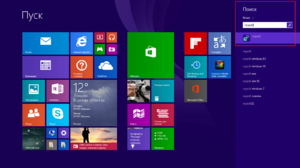
С недавнего времени работа с информацией немыслима без использования компьютера. Персональный компьютер функционирует под управлением операционной системы, а любые задачи, решаемые с помощью компьютера, выполняются в специализированных программах. Большое количество ПО замедляет работу операционной системы, поэтому нужно знать, как удалить программу с компьютера.
Принципы установки и удаления
Большинство программ для своей работы требуют первоначальной установки в операционную систему (ОС). Это означает, что необходимые для функционирования файлы размещаются в определенных, доступных приложению местах на жестком диске персонального компьютера (ПК), либо создаются запросы для добавления их в оперативную память при каждом запуске программы. Далее происходит настройка ОС для эффективного взаимодействия с устанавливаемым приложением.
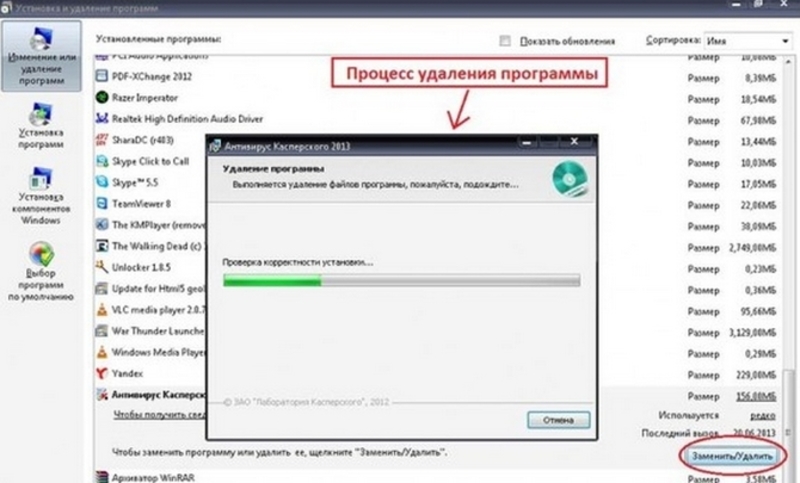
Некоторые приложения поставляются с установщиком, другие устанавливаются встроенными средствами ОС. Windows всех версий имеет встроенный установщик, который работает с большинством программ, совместимых с этой ОС. Это средство производит как установку, так и удаление приложений.
Удалять неиспользуемые приложения необходимо, так как файлы, создаваемые при установке, создают ненужную информацию, обработка которой загружает систему, приводит к сбоям и ошибкам.
Для работы с персональными компьютерами используется несколько операционных систем от разных производителей. Основные это: Windows, Linux, MacOS. Используются менее часто: FreeBSD, OS /2, HP-UX и другие. Деинсталляция в различных ОС производится примерно по одному алгоритму. Определиться, как удалить программу с компьютера виндовс 10 можно, разобравшись с основными методами удаления приложений. Таких методов несколько:
- С помощью сервиса программы и компоненты виндовс 10;
- Внутри самого приложения;
- Через параметры системы;
- С помощью Windows PowerShell ;
- С использованием специальных программ.
Важно, чтобы используемый метод производил наиболее полное удаление приложения из системы, так как файлы софта могут находиться в различных местах ОС и, тем не менее, влиять на ее производительность.
Деинсталляция средствами операционной системы

Внутри ОС произвести деинсталляцию приложения можно стандартными средствами. Чтобы найти в Виндовс 10 где удалить программу, нужно открыть меню Пуск и ввести в строке поиска запрос: «Программы и компоненты». Первым в поиске появится нужный результат. Нужно кликнуть по нему, после чего будет построен список приложений, которые можно удалить или изменить соответствующей кнопкой. После нажатия на эту кнопку напротив приложения, предполагаемого к удалению, будет запущен установщик Виндовс, который эффективно его деинсталлирует.
Другой способ того, как в Виндовс 10 удалить программу — открыть параметры системы. Для этого нужно в меню Пуск кликнуть по иконке шестеренки. Появится набор блоков, каждый из которых открывает доступ к тем или иным настройкам в ОС. Необходимо выбрать блок «Приложения». После этого будет построен список всех установленных программ.
Тут нужно найти предполагаемую к стиранию и нажать на кнопку «Удалить».
Можно открыть блок «Приложения» и нажать на клавиатуре клавиши Win + X, после чего выполнить те же действия.
Стандартный для Windows XP сервис «Установка и удаление программ» в Виндовс 10 также присутствует. Для его открытия нужно начать вводить слова: «установка и удаление» в строке поиска, расположенной в меню Пуск или непосредственно рядом с ним.
Открыть сервис «Программы и компоненты» можно и с помощью иконки «Этот компьютер» на рабочем столе. Нажав правой кнопкой мыши на ней, нужно выбрать пункт Компьютер, и в появившемся списке выбрать «Удалить или изменить программу». Стоит отметить что все эти способы аналогичны.
Windows 10 содержит встроенные приложения, которые не так легко удалить стандартными средствами. Для их удаления правильно использовать утилиту PowerShell, поставляемую с программной оболочкой ОС.
Чтобы ее найти, нужно написать ее название в строке поиска меню Пуск, после этого кликнуть правой кнопкой мышки на названии и выбрать пункт «Запустить от имени администратора».
Откроется окно PowerShell, в котором надо ввести команду: Get-AppxPackage | SelectName, PackageFullName для получения списка всех встроенных приложений. В списке находится искомая программа, предполагаемая к удалению. Деинсталлировать ее можно, выполнив в PowerShell команду Get-AppxPackage НАЗВАНИЕ_ПРОГРАММЫ |Remove-AppxPackage. НАЗВАНИЕ_ПРОГРАММЫ нужно подставить из списка, полученного из выдачи по предыдущему запросу.
Применение специальных программ
Существует множество специальных приложений, которые профессионально и легко удалят ненужный софт с персонального компьютера. Одни обладают большим функционалом, другие меньшим. В дополнение они также чистят информационный мусор, который оставляет софт в системе.
CCleaner — клининговая компания в системе
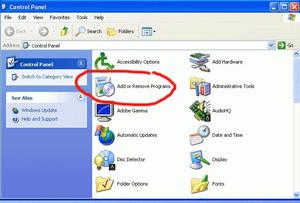
Этот софт предназначен, чтобы убрать весь информационный мусор, исправить ошибки и ускорить ОС. Обладает широкими возможностями как в удалении приложений, так и в настройке и оптимизации системы. Новый CCleaner может даже удалять встроенные в Виндовс приложения.
Для чистки софта нужно запустить CCleaner, в левом меню выбрать блок Сервис, а в нем Удаление программ. Будет построен перечень приложений, которые можно удалить. Здесь нужно выбрать предполагающееся к чистке ПО и нажать на кнопку Деинсталляция.
Revo Uninstaller
Этот софт очень прост в использовании, легко и быстро удалит любые ненужные программы, к тому же почистит следы, оставленные ими в системе и реестре.
После запуска Revo Uninstaller нужно выбрать блок Деинсталлятор, внутри которого будет список программ, установленных на ПК.
Найдя в нем программу, предполагаемую к деинсталляции, нужно нажать на кнопку Удалить в верхнем меню. Будет открыто окно, в котором нужно выбрать способ удаления: безопасный, умеренный, встроенный или продвинутый. Рекомендуется выбирать умеренный способ, который будет самым оптимальным.
Если избавиться от приложения проблематично
Если в списке ПО, имеющем возможность удаления, не находится искомая программа, то она либо является Portable версией, то есть запускается без установки, а, следовательно, и не может быть удалена, либо это вредоносный софт, от которого лучше избавиться с помощью антивирусного программного обеспечения.
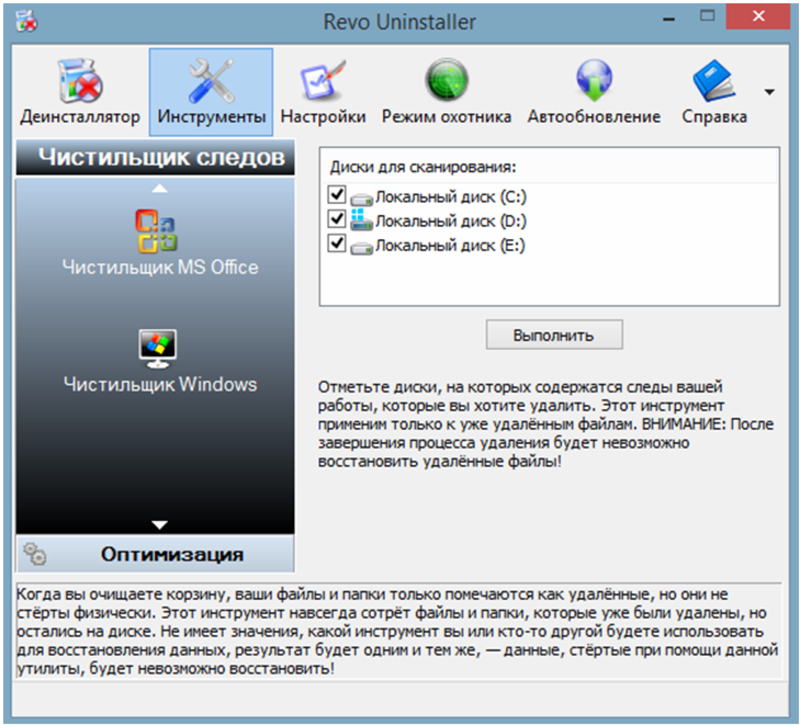
Если необходимо удалить Portable версию приложения, то сделать это проще, чем избавляться от установленного софта. Удаляются они так же, как и любой файл на компьютере: выделением и нажатием клавиши Delete — для помещения в корзину, или нажатием Shift + Delete — для полного уничтожения.
Если программа не удаляется через панель управления, то почему это происходит, можно выяснить, запустив диспетчер задач, или открыв настройки антивируса. Возможно, какой-либо компонент противовирусного ПО или процесс в системе блокирует удаление. Временно отключив его, можно запустить деинсталляцию.
Иногда ни одна из попыток избавиться от ПО не заканчивается успешно. В этом случае помочь может только принудительное удаление через реестр:
Работа с реестром должна быть очень осторожной, так как удаление важных компонентов через этот сервис может сделать систему нестабильной. Однако если всегда сохранять резервную копию, опасность ошибки нивелируется.
Удаление установленного программного обеспечения с компьютера — это всегда дело специальных приложений. Либо используется встроенный в систему деинсталлятор, либо применяются сторонние средства. В последних версиях операционных систем встроенные возможности для деинсталляции стали действенными и эффективно как удаляют софт, так и чистят его следы внутри ОС. Однако специализированные программы для чистки систем не теряют своей актуальности и также развиваются, подстраиваясь под требования времени.
Originally posted 2018-04-07 11:40:48.
Источник: kompy.guru
Деинсталлировать — это как?
Приложение задаёт вопрос Uninstall — перевёл ( Деинсталлировать ) ,а это как ?
комментировать
в избранное up —>
12 ответов:
gigab yte [49.3K]
8 лет назад
Деинсталляция. Процесс обратный Инсталляции, т.е. установке программы. Выполняется либо специальной программой из меню программ, находящейся в папке с ярлычком запуска приложения,

либо через панель управления.
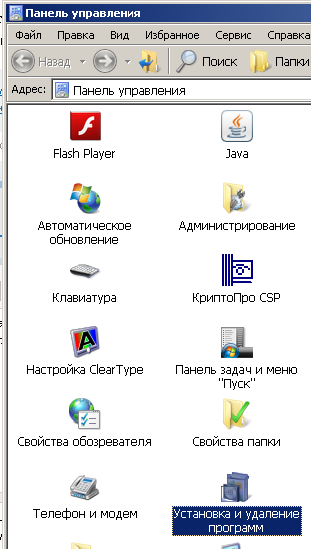
Скриншоты от Windows XP. Но суть не меняется.
модератор выбрал этот ответ лучшим
комментировать
в избранное ссылка отблагодарить
breel ook [77.2K]
5 лет назад
Таким словом как «Деинсталляция» — называется обыкновенное удаление программы или какого либо приложения с любого электронного устройства — будь то смартфон, ноутбук или компьютер.
Деинсталлировать — значить удалить с вашего устройства программу или приложение.
комментировать
в избранное ссылка отблагодарить
Lenat [13.8K]
8 лет назад
Деинсталлировать — это значит удалить с данного устройства (компьютера, смартфона или другого устройства). Инсталлировать (install) — это установить, а деинсталлировать (uninstall) — это обратное действие, то есть — удалить, убрать, снять.
комментировать
в избранное ссылка отблагодарить
Дурдо хон-Пупок ов [5.5K]
8 лет назад
Процедура установки на компьютер какой-либо программы называют инсталляцией (Install). Соответственно, получается что Деинсалляция (Uninstall)это процесс обратный инсталляции, то есть удаление программы из компьютера. Главное, это не надеинсталлировать что-нибудь важное и системное.
комментировать
в избранное ссылка отблагодарить
Shipo 3 [33K]
5 лет назад
В английском языке есть слово «install». В контексте с программным обеспечением, приложениями оно переводится как устанавливать (программу и тд). Приставка «де-» даёт обратное действие, то есть удалить то, что было установлено.
комментировать
в избранное ссылка отблагодарить
morel juba [62.3K]
5 лет назад
Существует такое понятие как «инсталляция» подразумевающая под собой установку программного обеспечения. А вот приставка «де» придают обратный смысл данному слову. Так «деинсталляция» подразумевает удаление или переустановку.
комментировать
в избранное ссылка отблагодарить
Donfa lcon [2.8K]
5 лет назад
Инсталляция — это процесс установки программного обеспечения на оборудование. Деинсталяция — это обратный процесс. таким образом, при деинсталяции с устройства удаляется ранее установленное программное обеспечение.
комментировать
в избранное ссылка отблагодарить
Zalus a [7.4K]
8 лет назад
Это значит удаление с компьютера установленной на него программы! Инсталляция — установка программы, а приставка ДЕ — означает обратное действие, то есть ее удаление!
комментировать
в избранное ссылка отблагодарить
storu s [73.6K]
5 лет назад
Слово «install» на русском языке означает «устанавливать». Обычно при установке новой программы на свой компьютер мы запускаем установочный файл «install.exe».
Соответственно, когда нам нужно удалить ставшую ненужной программу, мы ищем файл «Uninstall.exe». Ведь «Uninstall» или «деинсталировать» означает «удалить».
Источник: www.bolshoyvopros.ru